文章目录
前言
提示:GCC 不是一个人在战斗,GCC 背后其实有一堆战友。
一、GCC编译器背后的故事
GCC:
GCC(GNU C Compiler)是编译工具。本文所要介绍的将 C/C++语言编写的程序
转换成为处理器能够执行的二进制代码的过程即由编译器完成。
Binutils:
一组二进制程序处理工具,包括:addr2line、ar、objcopy、objdump、as、ld、
ldd、readelf、 size 等。这 一组工具 是开发和 调试不可 缺少的工具 ,分别简 介
如下:
(1) addr2line:
用 来将程序 地址转 换成其所 对应的程 序源文 件及所对 应的代 码
行,也可以得到所对应的函数。该工具将帮助调试器在调试的过程中定位对
应的源代码位置。
(2) as:
主要用于汇编,有关汇编的详细介绍请参见后文。
(3) ld:
主要用于链接,有关链接的详细介绍请参见后文。
(4) ar:
主要用于创建静态库。为了便于初学者理解,在此介绍动态库与静态库
的概念:
如果 要将 多个 .o 目标 文件 生成 一个 库文 件, 则存 在两 种类 型的 库, 一种 是
静态库,另一种是动态库。 在 windows 中 静态 库是 以 .lib 为 后缀 的文 件 ,共 享库 是以 .dll 为 后缀的 文 件 。 在 linux 中 静 态 库 是 以 .a 为 后 缀 的 文 件 , 共 享 库 是 以 .so 为 后 缀
的文件。
静 态 库 和 动 态 库 的 不 同 点 在 于 代 码 被 载 入 的 时 刻 不 同 。
静 态 库 的 代 码 在 编译 过 程 中 已 经 被 载 入 可 执 行 程 序 , 因 此 体 积 较 大 。 共 享 库 的 代 码 是 在 可 执行 程 序 运 行 时 才 载 入 内 存 的 , 在 编 译 过 程 中 仅 简 单 的 引 用 , 因 此 代 码 体 积
较 小 。
在 Linux 系 统 中 , 可 以 用 ldd 命 令 查 看 一 个 可 执 行 程 序 依 赖 的 共 享
库。
如 果 一 个 系 统 中 存 在 多 个 需 要 同 时 运 行 的 程 序 且 这 些 程 序 之 间 存 在 共 享
库,那么采用动态库的形式将更节省内存。
(5) ldd:
可以用于查看一个可执行程序依赖的共享库。
(6) objcopy:
将一种对象文件翻译成另一种格式,譬如将.bin 转换成.elf、或
者将.elf 转换成.bin 等。
(7) objdump:
主要的作用是反汇编。有关反汇编的详细介绍,请参见后文。
(8) readelf:
显示有关 ELF 文件的信息,请参见后文了解更多信息。
(9) size:
列出可执行文件每个部分的尺寸和总尺寸,代码段、数据段、总大小
等,请参见后文了解使用 size 的具体使用实例。
C 运行库
C 语言标准主要由两部分组成:一部分描述 C 的语法,另一部分描述 C 标准库。
C 标准库定义了一组标准头文件,每个头文件中包含一些相关的函数、变量、类
型声明和宏定义,譬如常见的 printf 函数便是一个 C 标准库函数,其原型定义
在 stdio 头文件中。
C 语言标准仅仅定义了 C 标准库函数原型,并没有提供实现。因此,C 语言编译
器通常需要一个 C 运行时库(C Run Time Libray,CRT)的支持。C 运行时库又
常简称为 C 运行库。与 C 语言类似,C++也定义了自己的标准,同时提供相关支
持库,称为 C++运行时库。
(一)准备工作
由于 GCC 工具链主要是在 Linux 环境中进行使用,因此本文也将以 Linux 系统作
为工作环 境。为了能够 演示编译的整个 过程,先创建一 个工作目录 test0,然后
用文本编辑器生成一个 C 语言编写的简单 Hello.c 程序为示例,其源代码如下所
示:
#include <stdio.h>
//此程序很简单,仅仅打印一个 Hello World 的字符串。
int main(void)
{
printf("Hello World! \n");
return 0;
}
(二) 编译过程
1.预处理
预处理的过程主要包括以下过程:
(1) 将所有的#define 删除,并且展开所有的宏定义,并且处理所有的条件预编
译指令,比如#if #ifdef #elif #else #endif 等。
(2) 处理#include 预编译指令,将被包含的文件插入到该预编译指令的位置。
(3) 删除所有注释“//”和“/* */”。
(4) 添加行号和文件标识,以便编译时产生调试用的行号及编译错误警告行号。
(5) 保留所有的#pragma 编译器指令,后续编译过程需要使用它们。
使用 gcc 进行预处理的命令如下:
$ gcc -E hello.c -o hello.i
// 将源文件 hello.c 文件预处理生成 hello.i
// GCC 的选项-E 使 GCC 在进行完预处理后即停止
hello.i 文件可以作为普通文本文件打开进行查看,
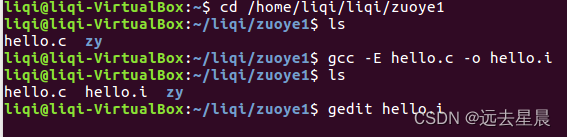
其代码片段如下所示:
// hello.i 代码片段
extern void funlockfile (FILE *__stream) __attribute__ ((__nothrow__ , __leaf__));
# 942 "/usr/include/stdio.h" 3 4
# 2 "hello.c" 2
# 3 "hello.c"
int main(void)
{
printf("Hello World!" "\n");
return 0;
}
2.编译
编译过程就是对预处理完的文件进行一系列的词法分析,语法分析,语义分析及
优化后生成相应的汇编代码。
使用 gcc 进行编译的命令如下:
$ gcc -S hello.i -o hello.s
// 将预处理生成的 hello.i 文件编译生成汇编程序 hello.s
// GCC 的选项-S 使 GCC 在执行完编译后停止,生成汇编程序

上述命令生成的汇编程序 hello.s 的代码片段如下所示,其全部为汇编代码。
// hello.s 代码片段
main:
.LFB0:
.cfi_startproc
pushq %rbp
.cfi_def_cfa_offset 16
.cfi_offset 6, -16
movq %rsp, %rbp
.cfi_def_cfa_register 6
movl $.LC0, %edi
call puts
movl $0, %eax
popq %rbp
.cfi_def_cfa 7, 8
ret
.cfi_endproc
3.汇编
汇编过程调用对汇编代码进行处理,生成处理器能识别的指令,保存在后缀为.o的目标文件中。由于每一个汇编语句几乎都对应一条处理器指令,因此,汇编相对于编译过程比较简单,通过调用 Binutils 中的汇编器 as 根据汇编指令和处理器指令的对照表一一翻译即可。
当程序由多个源代码文件构成时,每个文件都要先完成汇编工作,生成.o 目标文件后,才能进入下一步的链接工作。注意:目标文件已经是最终程序的某一部分了,但是在链接之前还不能执行。
使用 gcc 进行汇编的命令如下:
$ gcc -c hello.s -o hello.o
// 将编译生成的 hello.s 文件汇编生成目标文件 hello.o
// GCC 的选项-c 使 GCC 在执行完汇编后停止,生成目标文件

//或者直接调用 as 进行汇编
$ as -c hello.s -o hello.o //使用 Binutils 中的 as 将 hello.s 文件汇编生成目标文件
注意:hello.o 目标文件为 ELF(Executable and Linkable Format)格式的可
重定向文件
4.链接
链接也分为静态链接和动态链接,其要点如下:
(1) 静态链接是指在编译阶段直接把静态库加入到可执行文件中去,这样可执行
文件会比较大。链接器将函数的代码从其所在地(不同的目标文件或静态链
接库中)拷贝到最终的可执行程序中。为创建可执行文件,链接器必须要完
成的主要任务是:符号解析(把目标文件中符号的定义和引用联系起来)和
重定位(把符号定义和内存地址对应起来然后修改所有对符号的引用)。
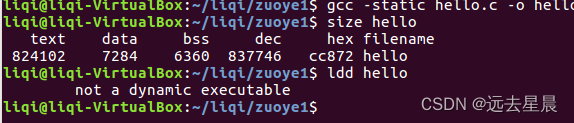
(2) 动态链接则是指链接阶段仅仅只加入一些描述信息,而程序执行时再从系统
中把相应动态库加载到内存中去。
分析ELF文件
1.ELF 文件的段
ELF 文件格式如下图所示,位于 ELF Header 和 Section Header Table 之间的都是段(Section)。一个典型的 ELF 文件包含下面几个段:
.text:已编译程序的指令代码段。
.rodata:ro 代表 read only,即只读数据(譬如常数 const)。
.data:已初始化的 C 程序全局变量和静态局部变量。
.bss:未初始化的 C 程序全局变量和静态局部变量。
.debug:调试符号表,调试器用此段的信息帮助调试。
可以使用 readelf -S 查看其各个 section 的信息如下:
$ readelf -S hello
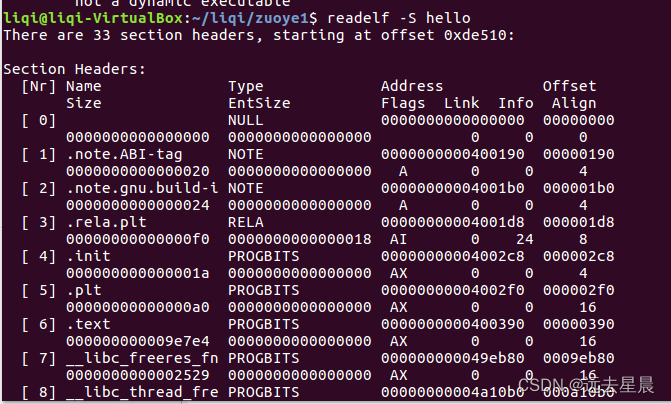
2.反汇编 ELF
由于 ELF 文件无法被当做普通文本文件打开,如果希望直接查看一个 ELF 文件包
含的指令和数据,需要使用反汇编的方法。
使用 objdump -D 对其进行反汇编如下:
$ objdump -D hello
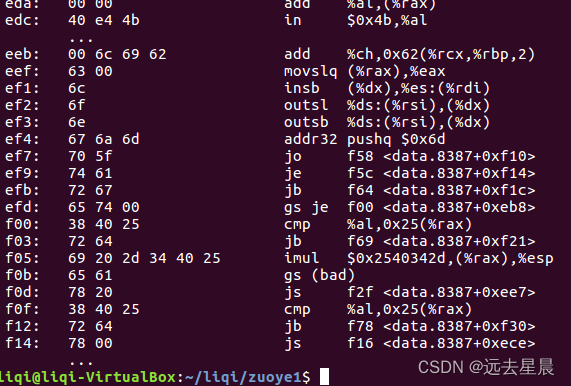
使用 objdump -S 将其反汇编并且将其 C 语言源代码混合显示出来:
$ gcc -o hello -g hello.c //要加上-g 选项
$ objdump -S hello ……

二、Ubuntu16.04下OpenCV3.4.11的安装及使用示例
安装包
下载
官网下载https://sourceforge.net/projects/opencvlibrary/files/
国内下载https://www.bzblog.online/wordpress/index.php/2020/03/09/opencvdownload/
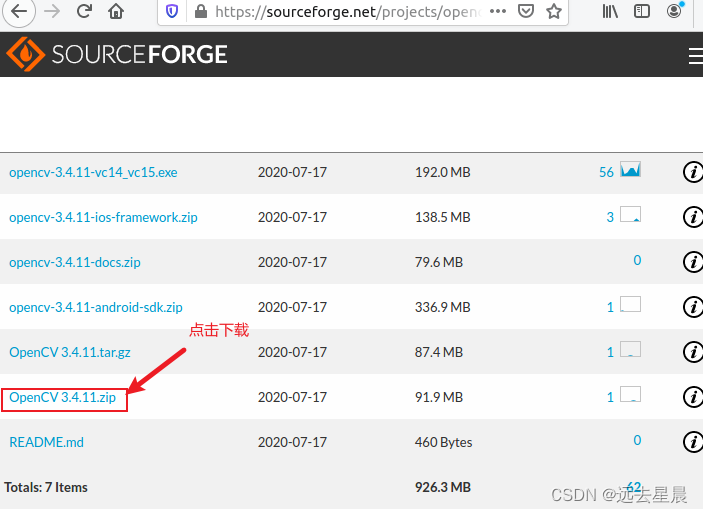
解压压缩
在解压缩包之前,将 opencv-3.4.15.zip 复制到 home 文件夹下。
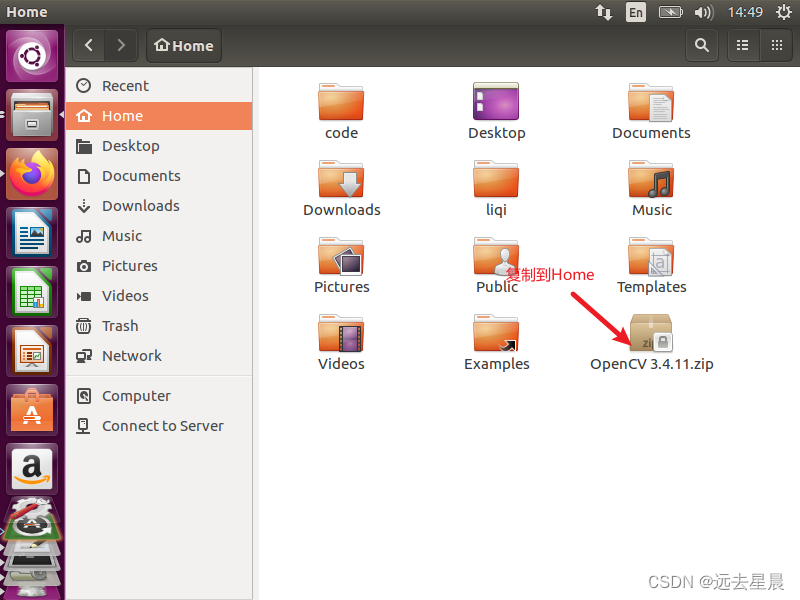
然后进入终端并输入以下命令解压:
unzip opencv-3.4.11.zip//解压
cd opencv-3.4.11//进入解压后的文件夹
使用 cmake 安装 opencv
sudo apt-get install cmake
复制下面这条命令,安装依赖库。
sudo apt-get install build-essential libgtk2.0-dev libavcodec-dev libavformat-dev libjpeg.dev libtiff5.dev libswscale-dev libjasper-dev
再创建 build 文件夹并进入。
mkdir build//创建
cd build//进入
使用 cmake 编译参数,或者使用第二条默认参数,都可以的。
cmake -D CMAKE_BUILD_TYPE=Release -D CMAKE_INSTALL_PREFIX=/usr/local ..
cmake ..
④使用 make 创建编译
sudo make
此过程会很漫长
⑤安装
sudo make install
2.配置环境
修改 opencv.conf 文件。
sudo gedit /etc/ld.so.conf.d/opencv.conf
然后添加安装路径:/usr/local/lib,保存之后退出即可
更新系统共享链接库
sudo ldconfig
配置 bash ,修改 bash.bashrc 文件
sudo gedit /etc/bash.bashrc
在文件末尾加入:
PKG_CONFIG_PATH=$PKG_CONFIG_PATH:/usr/local/lib/pkgconfig
export PKG_CONFIG_PATH
保存退出,然后执行如下命令使得配置生效
source /etc/bash.bashrc
然后更新一下
sudo updatedb
接下来查看 opencv 的版本信息
pkg-config --modversion opencv
这里就能查看到安装的版本是3.4.15,说明已经安装完成了。
二、使用实例——图片
先创建一个code文件夹存放代码
mkdir code
cd code//进入文件夹
在code文件夹里创建一个test1.cpp
gedit test1.cpp
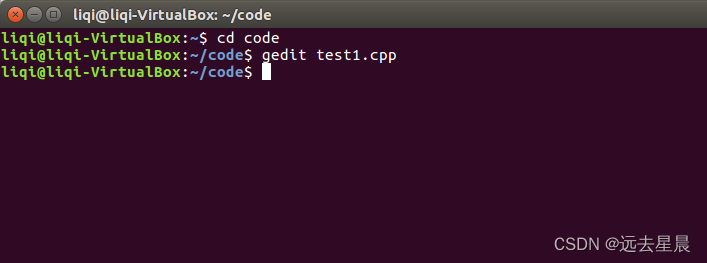
test1.cpp:
#include <opencv2/highgui.hpp>
#include <opencv2/opencv.hpp>
using namespace cv;
using namespace std;
int main(int argc, char** argv)
{
CvPoint center;
double scale = -3;
IplImage* image = cvLoadImage("lena.jpg");
argc == 2? cvLoadImage(argv[1]) : 0;
cvShowImage("Image", image);
if (!image) return -1; center = cvPoint(image->width / 2, image->height / 2);
for (int i = 0;i<image->height;i++)
for (int j = 0;j<image->width;j++) {
double dx = (double)(j - center.x) / center.x;
double dy = (double)(i - center.y) / center.y;
double weight = exp((dx*dx + dy*dy)*scale);
uchar* ptr = &CV_IMAGE_ELEM(image, uchar, i, j * 3);
ptr[0] = cvRound(ptr[0] * weight);
ptr[1] = cvRound(ptr[1] * weight);
ptr[2] = cvRound(ptr[2] * weight);
}
Mat src;Mat dst;
src = cvarrToMat(image);
cv::imwrite("test.png", src);
cvNamedWindow("test",1); imshow("test", src);
cvWaitKey();
return 0;
}
编译test1.cpp:
g++ test1.cpp -o test1 `pkg-config --cflags --libs opencv`
上述命令解释:gcc + 文件名 + -o + 输出文件流名称 +支持包
使用pkg-config时,选项–cflags 它是用来指定程序在编译时所需要头文件所在的目录,选项 --libs则是指定程序在链接时所需要的动态链接库的目录。
在相同的文件夹下准备一张图片并命名为lena.jpg
最后运行test1:
./test1
结果:
在文件夹下会生成一张test.png的图片。
该图片与原图片相同,但是更清晰。
三、使用实例——视频
1.获取摄像头权限:
使用快捷键 Win + R ,输入 services.msc ,并回车。
2.找到 VMware USB Arbitration S… 服务,确保启动了。
3.点击 “ 虚拟机 ” ,然后点击 “ 设置(S)… ”,找到USB控制器,将usb兼容性改为3.0
4.连接
2.播放视频
在code文件下创建一个 test2.cpp 文件
gedit test2.cpp
test2.cpp代码:
#include <opencv2/opencv.hpp>
using namespace cv;
int main()
{
//从摄像头读取视频
VideoCapture capture("man.mp4");
//循环显示每一帧
while(1){
Mat frame;//定义一个Mat变量,用于存储每一帧的图像
capture >> frame;//读取当前帧
if(frame.empty())//播放完毕,退出
break;
imshow("读取视频帧",frame);//显示当前帧
waitKey(30);//掩饰30ms
}
system("pause");
return 0;
}
Mat是opencv中的一种矩阵数据类型,用来存储图像。Mat类包含两个数据部分:矩阵头和指向存储所有像素值的矩阵的指针。矩阵头包含矩阵的大小尺寸、存储方法、存储地址等。在opencv中,对矩阵Mat的复制分为深复制和浅复制,与c++中的深拷贝和浅拷贝类似,深复制创建了一个读取部分的矩阵头,而浅复制只是拥有自己矩阵头,与原像素矩阵共用一个矩阵数据。所以在浅复制中,改变其中一项的像素值,其他的都会改变。
如果Mat类自己申请数据空间,则会多申请4个字节用来存储数据被引用的次数
Waitkey在你加载图片时必须使用,否则就会一闪而过;
此代码会在循环中一直运行,并且退不出来,只能crtl+c强制退出,应用if语句设定退出循环的指令
并且在相同的文件夹下准备一个视频文件:man.mp4
然后编译test2.cpp:
g++ test2.cpp -o test2 `pkg-config --cflags --libs opencv`
运行test2
./test2
运行之后会播放你所放入的man.mp4视频。
3.录制视频
同理,在code文件夹里创建一个文件:test3.cpp
gedit test3.cpp
test3.cpp代码:
/*********************************************************************
打开电脑摄像头,空格控制视频录制,ESC退出并保存视频RecordVideo.avi
*********************************************************************/
#include<iostream>
#include <opencv2/opencv.hpp>
#include<opencv2/core/core.hpp>
#include<opencv2/highgui/highgui.hpp>
using namespace cv;
using namespace std;
int main()
{
//打开电脑摄像头
VideoCapture cap(0);
if (!cap.isOpened())
{
cout << "error" << endl;
waitKey(0);
return 0;
}
//获得cap的分辨率
int w = static_cast<int>(cap.get(CV_CAP_PROP_FRAME_WIDTH));
int h = static_cast<int>(cap.get(CV_CAP_PROP_FRAME_HEIGHT));
Size videoSize(w, h);
VideoWriter writer("RecordVideo.avi", CV_FOURCC('M', 'J', 'P', 'G'), 25, videoSize);
Mat frame;
int key;//记录键盘按键
char startOrStop = 1;//0 开始录制视频; 1 结束录制视频
char flag = 0;//正在录制标志 0-不在录制; 1-正在录制
while (1)
{
cap >> frame;
key = waitKey(100);
if (key == 32)//按下空格开始录制、暂停录制 可以来回切换
{
startOrStop = 1 - startOrStop;
if (startOrStop == 0)
{
flag = 1;
}
}
if (key == 27)//按下ESC退出整个程序,保存视频文件到磁盘
{
break;
}
if (startOrStop == 0 && flag==1)
{
writer << frame;
cout << "recording" << endl;
}
else if (startOrStop == 1)
{
flag = 0;
cout << "end recording" << endl;
}
imshow("picture", frame);
}
cap.release();
writer.release();
destroyAllWindows();
return 0;
}
编译test3.cpp
g++ test3.cpp -o test3 `pkg-config --cflags --libs opencv`
在这里插入图片描述
运行test3
./test3
运行之后就会生成一个 .avi 文件,并且不断生成帧.
总结
本文讲述了gcc背后的相关工具,并在linux系统中用常用命令完成一个简单c程序的编译,汇编,链接,反汇编等功能。使我更加了解了GCC工具和Linux系统的使用,也让我们理解了其实录制视频的代码并没有那么复杂。希望学完这章,能够对opencv有更大的兴趣,并且也能够深入学习嵌入式系统.
参考资料
https://blog.csdn.net/m0_50257213/article/details/126960494






















 1万+
1万+











 被折叠的 条评论
为什么被折叠?
被折叠的 条评论
为什么被折叠?










